笔记本无线网卡驱动,详细教您笔记本无线网卡驱动怎么安装
- 分类:win7 发布时间: 2018年02月06日 14:00:18
使用笔记本的用户现在是越来越多,不过这不排除有任性的用户,他们在使用笔记本的过程中,因为任性而导致无线网卡驱动除夕拿故障,这就导致了笔记本无线网络无法使用的发生,这时就得下载安装笔记本无线网卡驱动了,不过一些用户却不知道笔记本无线网卡驱动的安装方法,为此,小编就给大家带来了教程。
随着互联网的快速发展,而人们对于网络的依赖也越来越大,无线网络为人们在生活与工作中带来了便利。我们都知道笔记本电脑一般都是自带无线网卡的,不过许多用户却对笔记本电脑安装无法无线网卡驱动感到很困惑,多半的用户都是一知半解,为此,小编就给大家整理了篇安装笔记本无线网卡驱动的方法了。
笔记本无线网卡驱动
首先,检查笔记本是否与无线网卡,如果有无线网卡使用网线连接笔记本,
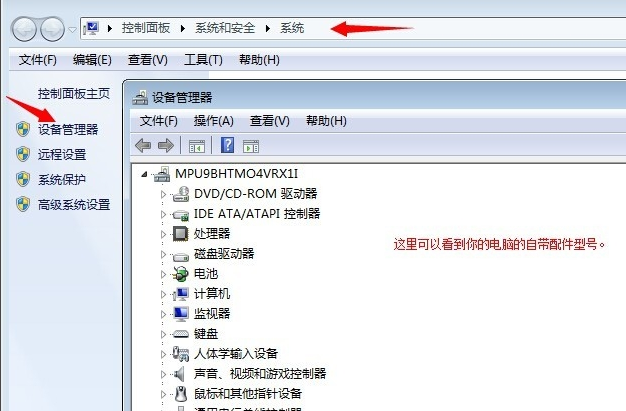
笔记本电脑图解-1
让笔记本连接网络,下载一个叫驱动精灵或者驱动人生的软件,
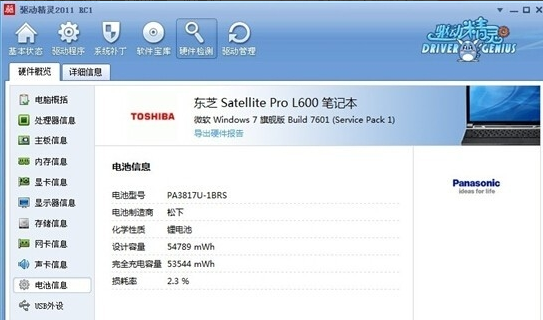
安装驱动电脑图解-2
打开驱动精灵的界面,驱动精灵会识别力的电脑型号,然后点开始运行检查你电脑,
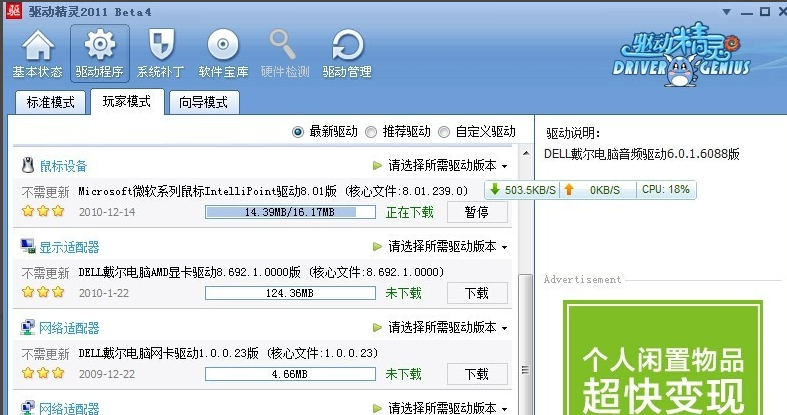
无线网卡电脑图解-3
它会自动列出你要安装更新的驱动,包括无线网卡驱动,等驱动更新完成之后提示电脑重启,然后重启电脑就可以了。
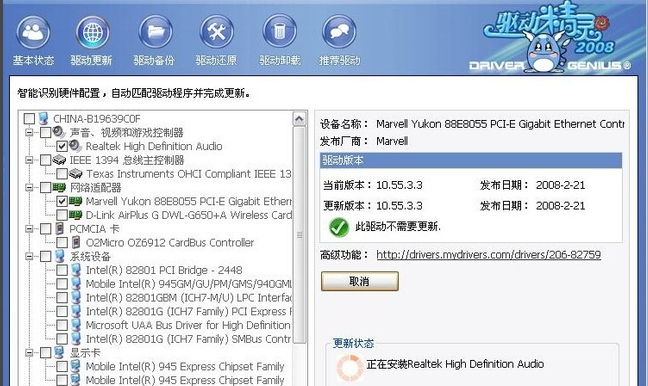
无线网卡电脑图解-4
电脑重启后,拔掉网线,稍微等1分钟左右,你的电脑右下角会出现无线的图标,

无线网卡电脑图解-5
或者直接点电脑的上面数第二排的无线图标就可以了,连接无线网密码就成功了。

笔记本电脑图解-6
以上就是安装笔记本无线网卡驱动的方法了。跟多教程教程尽在“小白一键重装系统”官网。
猜您喜欢
- 如何看电脑配置,详细教您怎么看..2018/05/15
- 激活win7旗舰版安装方法图解..2017/10/07
- 详细教您win7虚拟光驱软件怎么使用..2018/12/13
- win7磁盘被写保护怎么解除2022/04/20
- 详细教您win7桌面背景怎么设置..2019/02/13
- win7纯净版32位ghost安装教程2017/08/15
相关推荐
- 详解win7怎么改mac地址 2018-11-13
- ghost win7系统安装步骤演示 2021-11-27
- 电脑以管理员身份运行在哪里打开.. 2021-04-07
- 电脑系统怎么重装win7的步骤教程.. 2021-10-25
- windows安全警报怎么关闭,详细教您怎.. 2018-06-19
- windows7升级到win10需要多长时间.. 2021-12-16



